Rumah >Tutorial sistem >LINUX >Langkah-langkah untuk mengkonfigurasi IP statik dalam mod jambatan Linux
Langkah-langkah untuk mengkonfigurasi IP statik dalam mod jambatan Linux
- 王林ke hadapan
- 2024-01-08 22:30:311418semak imbas
| Pengenalan | Saya telah menggunakan mod NAT sebelum ini Semasa ujian, apabila saya mengakses mysql mesin maya dari sisi Android, saya mendapati ia tidak dapat disambungkan, tetapi saya berjaya mengakses mysql mesin maya Linux yang rakan sekelas saya tiru, saya fikir sebabnya ialah mod jambatan yang dia tetapkan. |
Bagi perbezaan antara kedua-dua mod, anda boleh mencari banyak artikel di Internet Dalam istilah awam, dalam mod NAT, mesin maya adalah bawahan kepada hos, iaitu akses kepada rangkaian luaran mesti diakses melalui. hos, jadi IP mesin maya hanya boleh diakses oleh hos Kenal pasti. Dalam mod jambatan, mesin maya dan hos berada dalam hubungan selari, berkongsi kad rangkaian (menggunakan berbilang antara muka kad rangkaian), dan boleh terus mengakses rangkaian luaran. Oleh itu, jika anda ingin mengakses MySQL mesin maya dari jauh, anda perlu menggunakan mod jambatan dan bukannya mod NAT. Walau bagaimanapun, IP dalam mod jambatan biasanya berubah Untuk mengelakkan penetapan semula IP untuk setiap sambungan jauh, ia ditetapkan kepada IP statik di sini.
Langkah pertama ialah menyemak IP di bawah Linux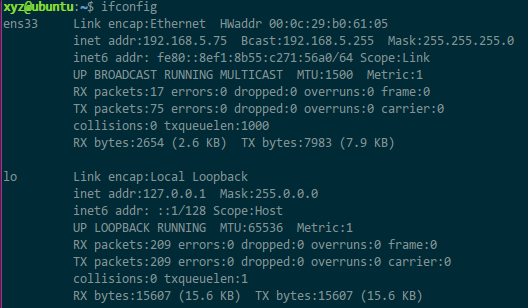 Ini ialah Ubuntu 16.04 Terdapat 2 item di sini Yang lebih rendah adalah lo (local loopback) dan yang atas perlu dikonfigurasikan. Ambil perhatian bahawa kad rangkaian maya saya di sini ialah ens33, dan yang saya akan ubah suai kemudian ialah ens33 Terdapat banyak tutorial konfigurasi di Internet di mana nama kad rangkaian sistem Linux mereka bukan ens33 (contohnya, ada yang eth0).
Langkah kedua ialah menyediakan rangkaian maya
Dalam menu VMware, Edit->Editor Rangkaian Maya
Ini ialah Ubuntu 16.04 Terdapat 2 item di sini Yang lebih rendah adalah lo (local loopback) dan yang atas perlu dikonfigurasikan. Ambil perhatian bahawa kad rangkaian maya saya di sini ialah ens33, dan yang saya akan ubah suai kemudian ialah ens33 Terdapat banyak tutorial konfigurasi di Internet di mana nama kad rangkaian sistem Linux mereka bukan ens33 (contohnya, ada yang eth0).
Langkah kedua ialah menyediakan rangkaian maya
Dalam menu VMware, Edit->Editor Rangkaian Maya
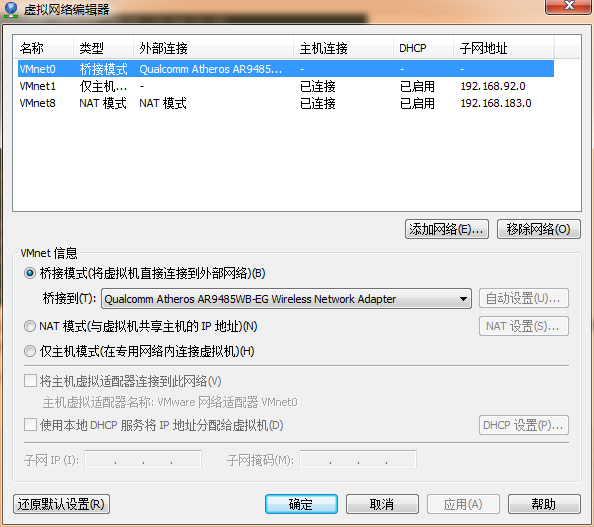 Ubah suai "Bridge to" dalam maklumat VMnet kepada penyesuai kad rangkaian Lalai adalah automatik.
Langkah ketiga ialah menyemak maklumat IP hos (ini adalah windows)
Perintahnya ialah ipconfig /all Sebab mengapa pilihan /all ditambah pada penghujungnya adalah untuk melihat penerangan kad rangkaian.
Ubah suai "Bridge to" dalam maklumat VMnet kepada penyesuai kad rangkaian Lalai adalah automatik.
Langkah ketiga ialah menyemak maklumat IP hos (ini adalah windows)
Perintahnya ialah ipconfig /all Sebab mengapa pilihan /all ditambah pada penghujungnya adalah untuk melihat penerangan kad rangkaian.
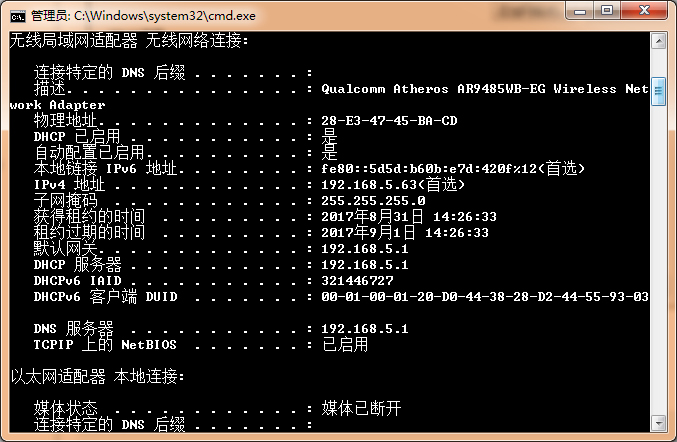 Ambil perhatian bahawa perihalan Qualcomm Atheros di sini adalah sama dengan nama kad rangkaian yang dipilih dalam langkah kedua Ingat tiga item penting hos.
Alamat IPv4: 192.168.5.63 Subnet mask: 255.255.255.0 Gerbang lalai: 192.168.5.1
Langkah 4: Ubah suai konfigurasi antara muka rangkaian Linux
$ sudo vim /etc/network/interfaces
Ubah suai fail (laluan tertentu berbeza dengan sistem) dan tetapkan ens33 kepada IP baharu di bawah segmen rangkaian yang sama Di sini saya tetapkannya kepada 192.168.5.64. (Kaedah pengiraan IP untuk segmen rangkaian yang sama ialah IP dan subnet mask DAN keputusan operasi adalah konsisten. Contohnya, jika 192.168.5.63 dan 255.255.255.0 adalah ANDed, 192.168.5.0 diperolehi. Untuk pengetahuan khusus, sila rujuk kepada bahagian IP buku teks rangkaian komputer)
Ambil perhatian bahawa perihalan Qualcomm Atheros di sini adalah sama dengan nama kad rangkaian yang dipilih dalam langkah kedua Ingat tiga item penting hos.
Alamat IPv4: 192.168.5.63 Subnet mask: 255.255.255.0 Gerbang lalai: 192.168.5.1
Langkah 4: Ubah suai konfigurasi antara muka rangkaian Linux
$ sudo vim /etc/network/interfaces
Ubah suai fail (laluan tertentu berbeza dengan sistem) dan tetapkan ens33 kepada IP baharu di bawah segmen rangkaian yang sama Di sini saya tetapkannya kepada 192.168.5.64. (Kaedah pengiraan IP untuk segmen rangkaian yang sama ialah IP dan subnet mask DAN keputusan operasi adalah konsisten. Contohnya, jika 192.168.5.63 dan 255.255.255.0 adalah ANDed, 192.168.5.0 diperolehi. Untuk pengetahuan khusus, sila rujuk kepada bahagian IP buku teks rangkaian komputer)
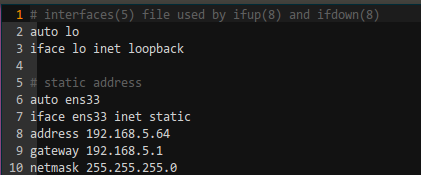 Baris 5 hingga 10 telah saya edit secara manual Anda dapat melihat bahawa get laluan dan netmask adalah sama seperti yang terdapat pada hos, dan hanya alamat yang telah diubah suai.
Langkah 5: Sediakan DNS
xyz@ubuntu:~$ sudo vim /etc/resolvconf/resolv.conf.d/head
Baris 5 hingga 10 telah saya edit secara manual Anda dapat melihat bahawa get laluan dan netmask adalah sama seperti yang terdapat pada hos, dan hanya alamat yang telah diubah suai.
Langkah 5: Sediakan DNS
xyz@ubuntu:~$ sudo vim /etc/resolvconf/resolv.conf.d/head
 Kemudian mulakan semula perkhidmatan rangkaian mesin maya (amalan telah membuktikan bahawa langkah ini tidak berguna, walaupun saya tidak tahu mengapa, mulakan semula sistem secara jujur.)
xyz@ubuntu:~$ sudo /etc/init.d/networking restart
[ ok ] Memulakan semula rangkaian (melalui systemctl): networking.service.
Sekarang semak sama ada konfigurasi adalah betul.
Semak IP dan ia telah berubah kepada set 192.168.5.64
Kemudian mulakan semula perkhidmatan rangkaian mesin maya (amalan telah membuktikan bahawa langkah ini tidak berguna, walaupun saya tidak tahu mengapa, mulakan semula sistem secara jujur.)
xyz@ubuntu:~$ sudo /etc/init.d/networking restart
[ ok ] Memulakan semula rangkaian (melalui systemctl): networking.service.
Sekarang semak sama ada konfigurasi adalah betul.
Semak IP dan ia telah berubah kepada set 192.168.5.64
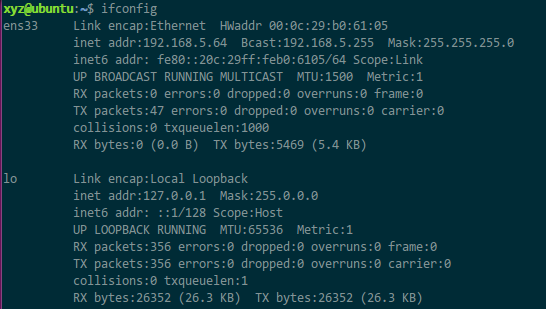 Cuba ping URL:
Cuba ping URL:
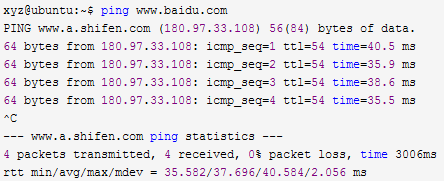 Cuba hos ping mesin maya:
Cuba hos ping mesin maya:
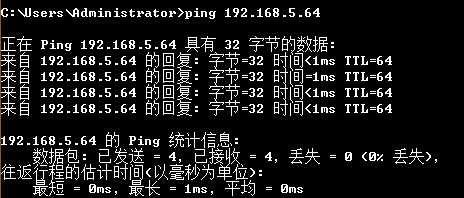 Tetapi mesin maya gagal untuk ping hos:
Tetapi mesin maya gagal untuk ping hos:
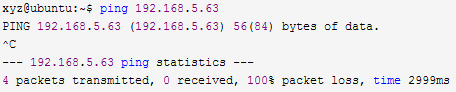 Sebabnya ialah firewall dihidupkan pada hos dan firewall pada rangkaian awam dimatikan.
Ping ke hos sekali lagi berjaya:
Sebabnya ialah firewall dihidupkan pada hos dan firewall pada rangkaian awam dimatikan.
Ping ke hos sekali lagi berjaya:
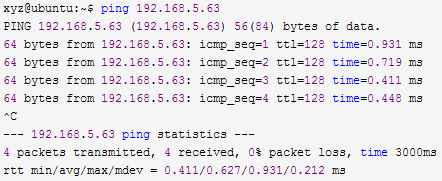
Atas ialah kandungan terperinci Langkah-langkah untuk mengkonfigurasi IP statik dalam mod jambatan Linux. Untuk maklumat lanjut, sila ikut artikel berkaitan lain di laman web China PHP!

